你们是不是都也在使用PPT呢?不过你们晓得PPT中如何调整文字间距呢?下文就为你们带来了PPT中调整文字间距的具体操作方法。 新建一个PPT文档,然后在首页中输入“在牛B闪闪的日子”,
你们是不是都也在使用PPT呢?不过你们晓得PPT中如何调整文字间距呢?下文就为你们带来了PPT中调整文字间距的具体操作方法。
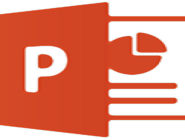
新建一个PPT文档,然后在首页中输入“在牛B闪闪的日子”,将字体设置成“微软雅黑”,字体大小36磅。(见下图1处)
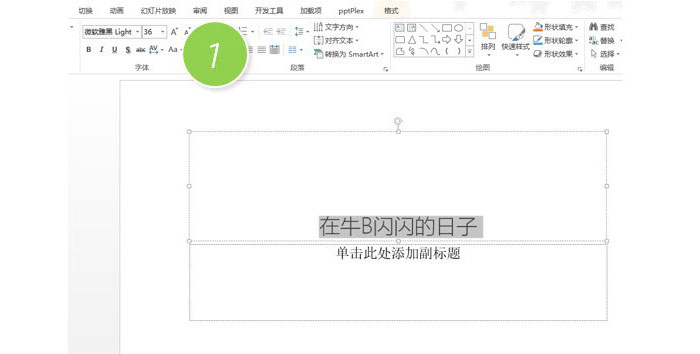
接下来把字体的间距批量设置宽。
单击“字体”组的对话框启动器,(下图红色处:2处),切换至字体的字符间距界面。并设置间距的度量值为10磅。(下图3处)
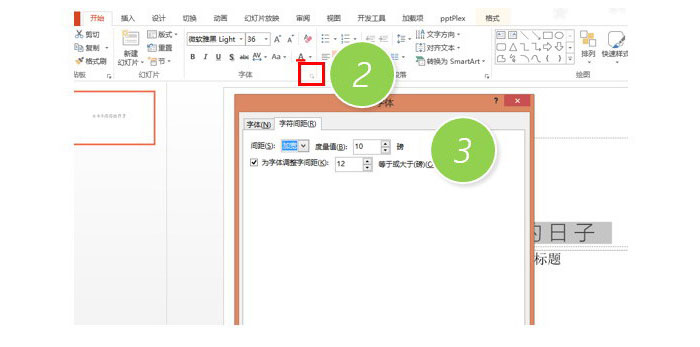
设置完毕后,效果如下:字体批量间距为10磅。
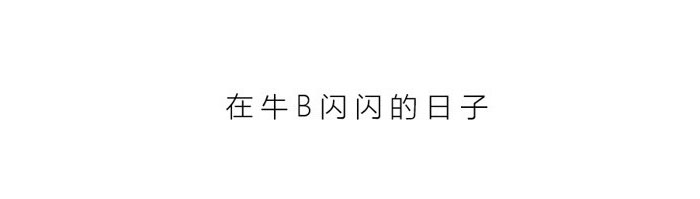
根据上文描述的PPT中调整文字间距的具体操作方法,你们是不是都学会啦!
